Cómo eliminar la marca de agua CapCut en el final o la plantilla del video
Miscelánea / / July 23, 2022
CapCut es la aplicación de edición de video predeterminada para la plataforma para compartir videos cortos más popular, TikTok. CapCut no solo es bueno cuando se usa con TikTok, sino que también tiene funciones convenientes cuando se trata de editar tus videos favoritos.
Pero, como todas las aplicaciones de edición de video en estos días, CapCut también introdujo la marca de agua CapCut al final del video. Si bien a pocas personas les gustará eso, a la mayoría de las personas les resulta molesto. Esta guía lo ayudará a eliminar esa marca de agua de su video. Siga todos los pasos minuciosamente y obtenga un video Cap Cut sin marca de agua.
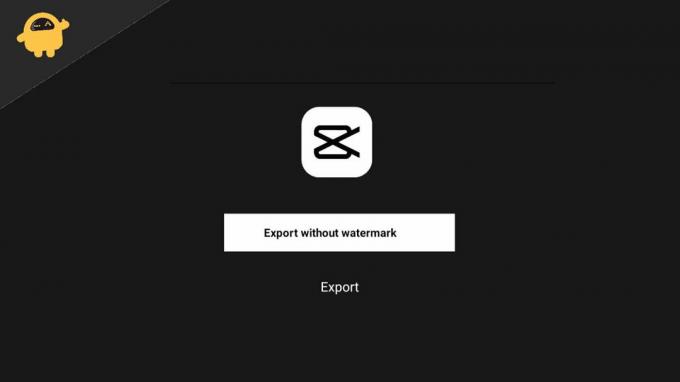
Contenido de la página
-
Cómo eliminar la marca de agua CapCut en el final o la plantilla del video
-
Cómo quitar la marca de agua del final del video
- Paso 1: Agrega tu Proyecto
- Paso 2: encuentre el clip final con el ícono CapCut
- Paso 3: elimine ese clip de marca de agua separado
- Paso 4: exporta tu proyecto
-
Cómo quitar la marca de agua CapCut de la plantilla
- Paso 1: Cargue su plantilla
- Paso 2: edita tu plantilla
- Paso 3: Exportar sin marca de agua
-
Cómo quitar la marca de agua del final del video
- Conclusión
Cómo eliminar la marca de agua CapCut en el final o la plantilla del video
Antes de continuar con la eliminación de su marca de agua, primero debe saber qué tipo de marca de agua hay en el CapCut El Cap Cut tiene dos tipos de marca de agua, una es la marca de agua final y la otra marca de agua es la plantilla filigrana. Eliminaremos ambos tipos de marca de agua paso a paso.
Cómo quitar la marca de agua del final del video
Paso 1: Agrega tu Proyecto
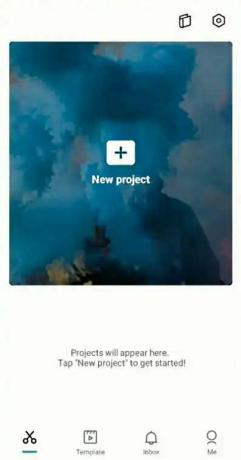
Lo primero que tienes que hacer es añadir tu proyecto al vídeo que querías editar. inicie la aplicación CapCut en su dispositivo móvil, toque Nuevo proyecto y seleccione el video que desea editar.
anuncios
Paso 2: encuentre el clip final con el ícono CapCut
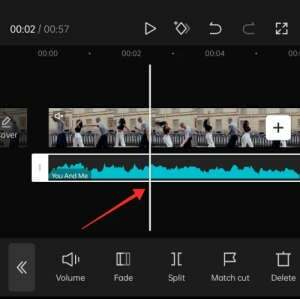
Ahora, en el video, deslícelo hacia el extremo derecho hasta que vea un clip separado con el logotipo de CapCut, que se ha agregado automáticamente a su proyecto.
Paso 3: elimine ese clip de marca de agua separado
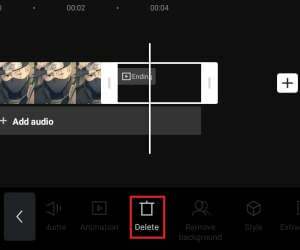
Ahora que ha encontrado el clip de marca de agua que se agregó automáticamente a su clip. Seleccione ese clip y aparecerá un menú emergente desde la parte inferior. Toque el icono de eliminar para eliminar ese clip de marca de agua.
anuncios
Paso 4: exporta tu proyecto
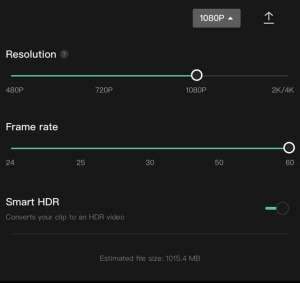
Ahora, en la esquina superior derecha, hay un ícono de exportación, toque ese ícono y exporte su clip en la calidad y fps deseados. Tu video no tendrá esa molesta marca de agua al final.
Cómo quitar la marca de agua CapCut de la plantilla
Paso 1: Cargue su plantilla
El primer paso es cargar su plantilla. Ahora no tiene que agregar su video al proyecto, solo busque el botón de plantilla y presione ese botón para editar su plantilla. Puede buscar la plantilla desde la lista de plantillas disponibles en CapCut
anuncios
Paso 2: edita tu plantilla
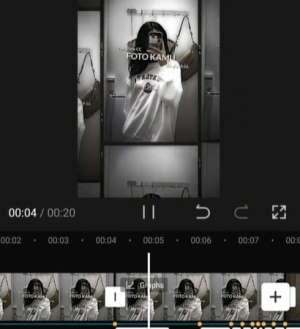
Ahora que ha agregado la plantilla a su proyecto, debe editarla como desee. Puede agregar sus medios desde su álbum o puede agregar música y otras cosas. Puede agregar efectos y lo que esté disponible en la aplicación para la edición de la plantilla.
Paso 3: Exportar sin marca de agua
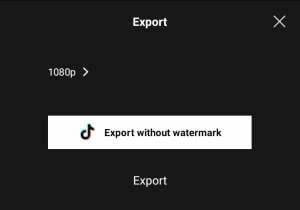
Ahora que ha editado su plantilla como quería. Encontrará un botón de exportación en la esquina superior derecha de la pantalla. Toque el botón exportar, ahora CapCut le pedirá que exporte su plantilla con la marca de agua o sin ella.
Elija sin la opción de marca de agua de las dos y exporte su plantilla. Ahora esto eliminará la marca de agua de su video y la plantilla.
Anuncio publicitario
CapCut es una aplicación de edición de video completamente gratuita, al igual que otras contrapartes, CapCut no requiere que pague ese dinero extra para eliminar su molesta marca de agua. Todo el mundo quiere que su vídeo esté completamente limpio y sin problemas, y CapCut te ofrece esa opción.
Sin embargo, la aplicación agrega automáticamente una marca de agua al video exportado, pero también le brinda la opción de eliminarlo con un muro de pago si no lo desea en su video.
Conclusión
Recientemente, han surgido muchas aplicaciones de edición de video tan buenas como Cap Cut, al ver la popularidad de los videos cortos y el uso de efectos en los videos. CapCut se ha mantenido por encima del resto, pero ante la necesidad de compartir su video tal como está y completamente limpio, necesitaba aprender a eliminar las marcas de agua de sus videos favoritos.



